有关制作显示屏标签的步骤 点击:62 | 回复:0
发表于:2021-08-12 11:38:48
楼主
不知道大家有没有注意,不管是新购买的液晶屏还是饮水机上,都贴有一个警告标签,上面主要标注了一些注意事项等。避免出现一些不必要的情况。有的人很好奇,上面的标签是怎么制作的。其实也很简单。只要有标签打印软件,就可以制作的。接下来就给大家演示下相关的操作步骤,有需求的用户可以参考:
在标签打印软件中新建标签之后,点击软件左侧的“插入位图图片”按钮,在画布上绘制一个位图对象,在图形属性-数据源中,点击“+”号按钮,数据对象类型选择“手动输入”,点击左下角的“浏览”,选中要插入的图片-打开-添加-确定,如图所示:
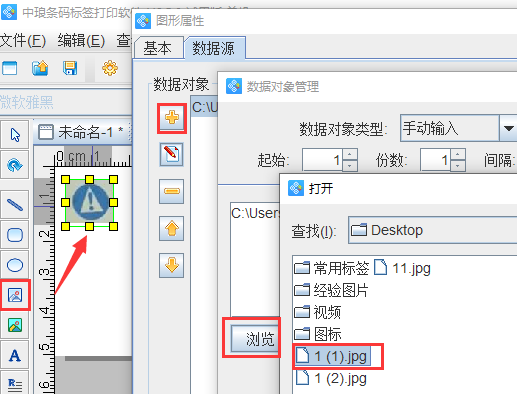
点击软件左侧的实心A按钮,在画布上绘制普通文本对象,双击普通文本,在图形属性-数据源中,点击“修改”按钮,删除默认的数据,在下面的状态框中,手动输入要添加的信息,点击编辑。
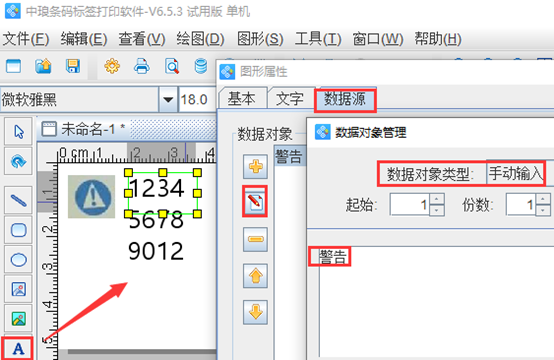
在文字中,根据自己的需求自定义设置文字的字体、样式、大小、颜色、对齐方式、字间距、行间距等,如图所示:
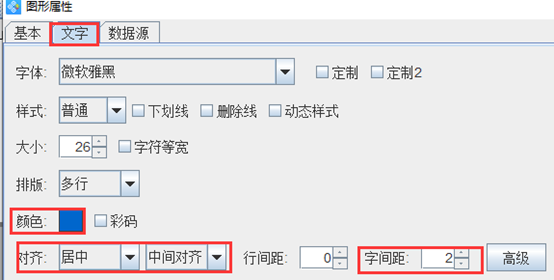
按照以上步骤在标签上添加固定不变的信息,之后选中标签上的对象,点击软件上方工具栏中的“对齐方式”按钮,可以根据自己的需求自定义进行设置,如图所示:
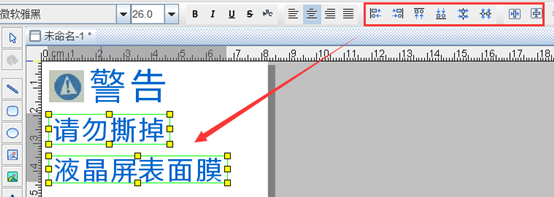
之后再点击软件左侧的“插入位图”按钮,按照以上步骤在标签上插入图片。有关步骤可以参考:标签制作软件怎么插入图片。如图所示:
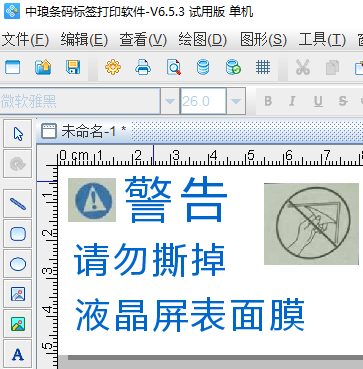
以上就是有关液晶屏标签的制作,是不是很简单。标签打印软件功能齐全、操作简单、易上手。有需求的用户,可以下载标签打印软件,根据以上步骤操作,即可制作类似的标签。标签打印软件网站有各个行业标签的批量制作及生成,有需求的用户,可以关注标签打印软件。
楼主最近还看过
热门招聘
相关主题
- 涡街流量计在测量蒸汽的时候...
 [1038]
[1038] - 目前较好的linux运维培训机构...
 [714]
[714] - 请问:西门子、江森、霍尼韦尔的...
 [325]
[325] - 成为一个嵌入式工程师需要多...
 [364]
[364] - 带电清洗危险吗?我们来解答您...
 [445]
[445] - IT运维工程师必备工具大全
 [518]
[518] - 三相电流电压表安装方法
 [384]
[384] - 步进电机加速程序
 [340]
[340] - 经济实用的小型滚筒筛砂机哪...
 [603]
[603] - 主令控制器为何是这样的画法...
 [466]
[466]

官方公众号

智造工程师
-

 客服
客服

-

 小程序
小程序

-

 公众号
公众号

















 工控网智造工程师好文精选
工控网智造工程师好文精选
